So ändern Sie Benachrichtigungen auf Ihrem iPhone (09.23.25)
Wenn Sie jemand sind, der Privatsphäre sehr schätzt und nicht möchten, dass andere Ihre Nachrichten ausspionieren, ist dieser nette kleine iPhone-Trick sicherlich genau das Richtige für Sie. Mit der Veröffentlichung von iOS 11 können iOS-Benutzer jetzt Benachrichtigungen auf dem iPhone ändern und bestimmen, wie sie erscheinen, wenn das Gerät gesperrt ist. Sie können Ihre iPhone-Benachrichtigungseinstellungen so einstellen, dass die Nachrichtenvorschau ausgeblendet wird, wenn das Telefon gesperrt ist, und es dann über Face ID entsperren, um die Nachricht anzuzeigen.
Diese Funktion ist nützlich, wenn Sie nicht möchten, dass andere Personen sie sehen Ihre Nachrichten, möchten aber trotzdem benachrichtigt werden, wenn sie eintreffen. iPhone X-Geräte werden mit aktivierter Funktion ausgeliefert, sodass Bildschirmbenachrichtigungen ausgeblendet bleiben, bis Sie Ihr Gerät mit Face ID entsperren. Face ID unterstützt nur einen Benutzer, sodass niemand anderes auf Ihr Gerät zugreifen und Ihre Nachrichten anzeigen kann. Wenn jemand hartnäckig ist, braucht er Ihren Passcode, um einsteigen zu können.
Neben dem Deaktivieren der Nachrichtenvorschau gibt es auch andere Möglichkeiten, Benachrichtigungen auf dem iPhone zu ändern, je nachdem, wie Sie sie erhalten möchten oder ob Sie sie überhaupt erhalten möchten. Sie können Benachrichtigungen auf dem iPhone deaktivieren, Benachrichtigungsvorschauen deaktivieren, Benachrichtigungen nach App gruppieren und Notfallwarnungen aktivieren oder deaktivieren.
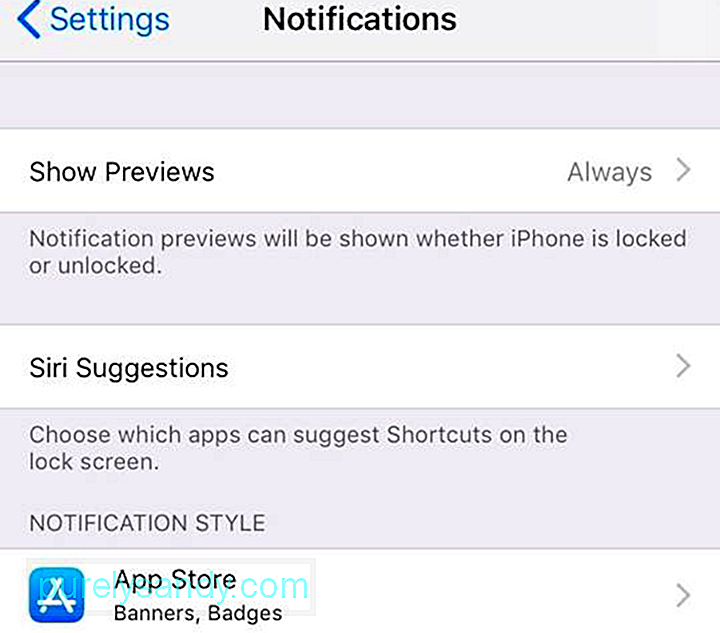
In diesem Artikel erfahren Sie, wie Sie Benachrichtigungen ändern auf dem iPhone, damit Sie sie besser kontrollieren können.
So ändern Sie Benachrichtigungen auf dem iPhoneBenachrichtigungen sind nützlich, da sie Sie benachrichtigen, wenn Sie eine Nachricht, eine E-Mail oder ein Update erhalten für Ihre Apps. Sie können jedoch leicht von Benachrichtigungen überwältigt werden, die Sie benötigen, wenn Sie sie nicht in den Griff bekommen. Außerdem kann es ärgerlich sein, jedes Mal von den Benachrichtigungstönen unterbrochen zu werden, wenn Sie eine erhalten.
Wenn Sie zu viele unnötige Benachrichtigungen auf Ihrem iPhone erhalten, müssen Sie Benachrichtigungen nur für die Apps aktivieren, von denen Sie sie erhalten möchten, oder Ihre iPhone-Benachrichtigungseinstellungen verwalten. Wenn auf Ihrem iPhone iOS 12 ausgeführt wird, können Sie über die Einstellungen-App auf die Benachrichtigungseinstellungen zugreifen. Sie können mit den Einstellungen herumspielen, um die gewünschten Ergebnisse zu erzielen.
Ändern der Einstellungen für "Vorschau anzeigen"Es ist praktisch, Ihre Benachrichtigungen auch bei gesperrtem Bildschirm sehen zu können weil die Benachrichtigungen Sie wissen lassen, ob Sie etwas tun müssen (oder Sie können die Nachricht einfach ignorieren). Andere Personen könnten jedoch einfach Ihr iPhone in die Hand nehmen und Ihre Nachrichten oder die ersten Zeilen der E-Mail sehen, die Sie erhalten haben.
Glücklicherweise hat iOS 11 es möglich gemacht, Benachrichtigungen auf Ihrem gesperrten Bildschirm anzuzeigen, ohne den Inhalt anzuzeigen. Auf diese Weise werden Sie immer noch benachrichtigt, wenn es eine neue iMessage oder eine neue E-Mail gibt, aber andere Personen können sie nicht lesen, während Ihr Telefon gesperrt ist.
Die Einstellungen für Vorschau anzeigen ermöglichen Ihnen um die Vorschau für einzelne Apps oder für alle Apps gleichzeitig zu bearbeiten. Führen Sie die folgenden Schritte aus, um Benachrichtigungen auf dem iPhone zu ändern, indem Sie das Menü Vorschau anzeigen bearbeiten:
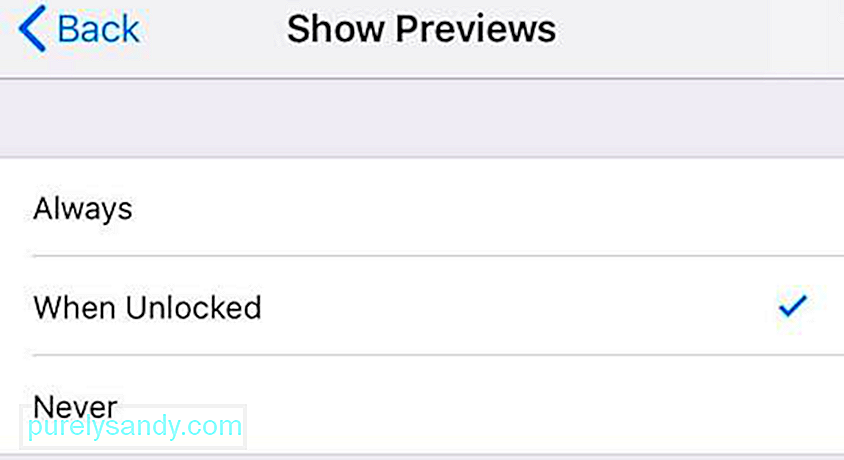
Wenn Sie Immer wählen, wird die Vorschau für alle Benachrichtigungen angezeigt, unabhängig davon, ob das Telefon gesperrt oder entsperrt ist. Wenn Sie „Wenn entsperrt“ auswählen, erhalten Sie die Benachrichtigungen, können den Inhalt jedoch erst sehen, wenn Sie das Telefon entsperren. Wenn du Nie auswählst, werden keine Benachrichtigungsvorschauen angezeigt.
Siri-VorschlägeSiri ist der integrierte virtuelle Assistent für iOS, macOS und andere Apple-Geräte und ein Zu seinen Aufgaben gehört es, Empfehlungen abzugeben. Mit dieser Einstellung kann Siri Aktionen empfehlen, die Sie möglicherweise mit der App-Benachrichtigung ausführen möchten. Sie können Siri beispielsweise verwenden, um auf eine empfangene Nachricht zu antworten oder den Kontakt zurückzurufen, dessen Anruf Sie verpasst haben.
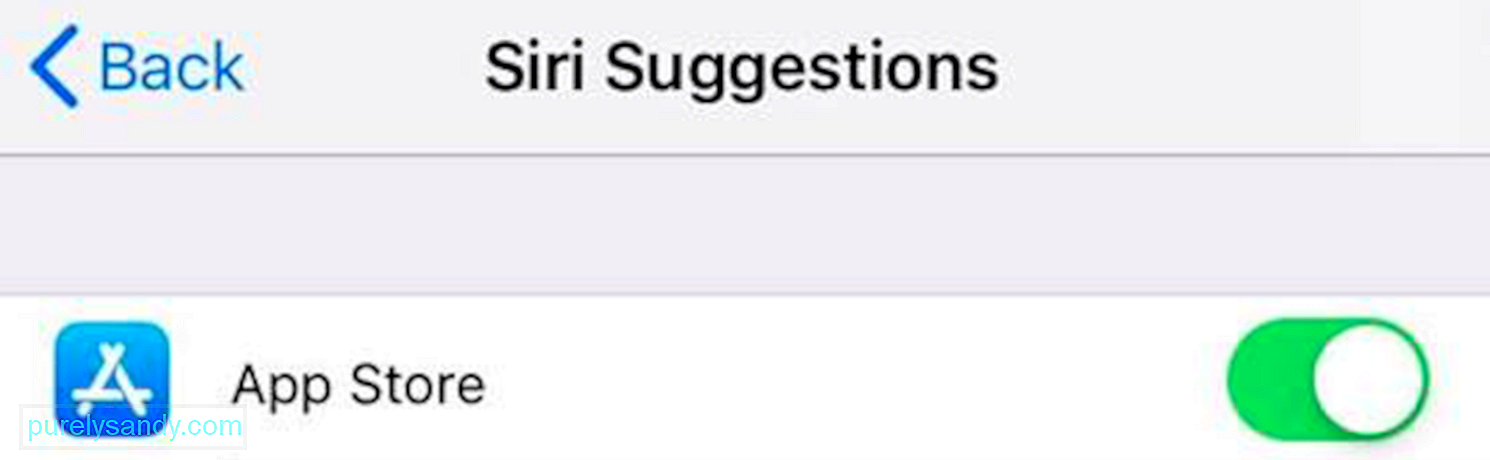
Sie können auch auswählen, für welche Apps Sie diese Funktion verwenden möchten. Wenn Sie auf Siri-Vorschläge tippen, sehen Sie eine Liste aller Apps auf Ihrem Telefon mit einem Kippschalter neben ihnen. Sie können den Schalter umschalten, je nachdem, für welche Apps Sie diese Funktion aktivieren oder deaktivieren möchten.
BenachrichtigungsstilMit dieser Einstellung können Sie Benachrichtigungen auf Ihrem iPhone auf App-Ebene ändern. Sie können entscheiden, ob Sie die Benachrichtigungen für jede App ein- oder ausschalten möchten, welche Art von Benachrichtigung Sie erhalten möchten, ob Vorschauen angezeigt werden sollen oder nicht und wie Sie Ihre Benachrichtigungen gruppieren.
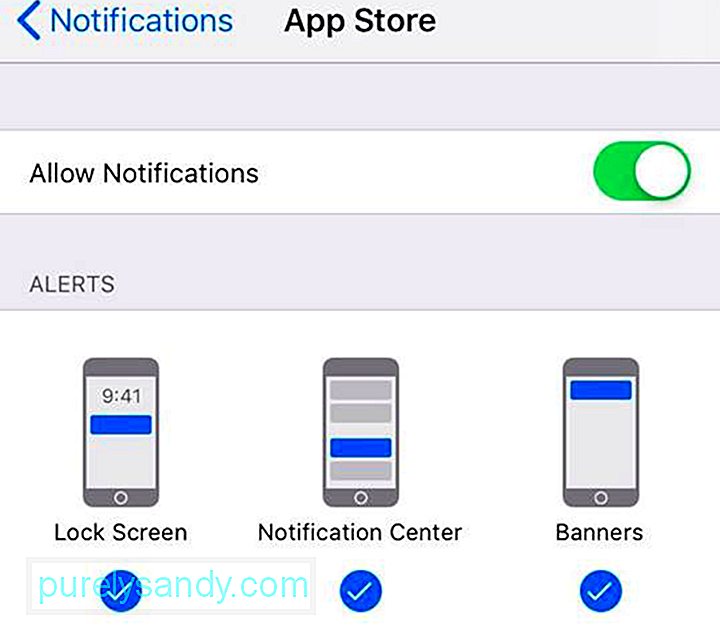
Das Durchgehen jeder App und das Ändern der Einstellungen kann zeitaufwendig sein, aber es erspart Ihnen unnötige Benachrichtigungen und spart Ihnen auf lange Sicht Zeit.
Gruppierte BenachrichtigungenDies ist eine neue Funktion, die mit der Veröffentlichung von iOS 12 im September 2018 eingeführt wurde. Anstatt für jede Kleinigkeit individuelle Benachrichtigungen zu erhalten, können Sie Ihre Benachrichtigungen jetzt nach Ihren Wünschen gruppieren. Beachten Sie jedoch, dass einige Apps – wie Nachrichten-, iMessage- und E-Mail-Apps – mit einzelnen Benachrichtigungen besser dran sind, als mit anderen gruppiert zu werden.
Befolgen Sie die folgenden Schritte, um diese Funktion einzurichten:
Die Benachrichtigungsgruppierung ist in iOS 12 standardmäßig auf Automatisch eingestellt, Sie können sie jedoch stattdessen Nach App gruppieren. Dies bedeutet, dass alle Benachrichtigungen für eine bestimmte App jedes Mal unter einem einzigen Stapel gruppiert werden. Wenn Sie nicht möchten, dass Ihre Benachrichtigungen gestapelt werden, weil Sie sie lieber einzeln erhalten möchten, können Sie Aus auswählen.
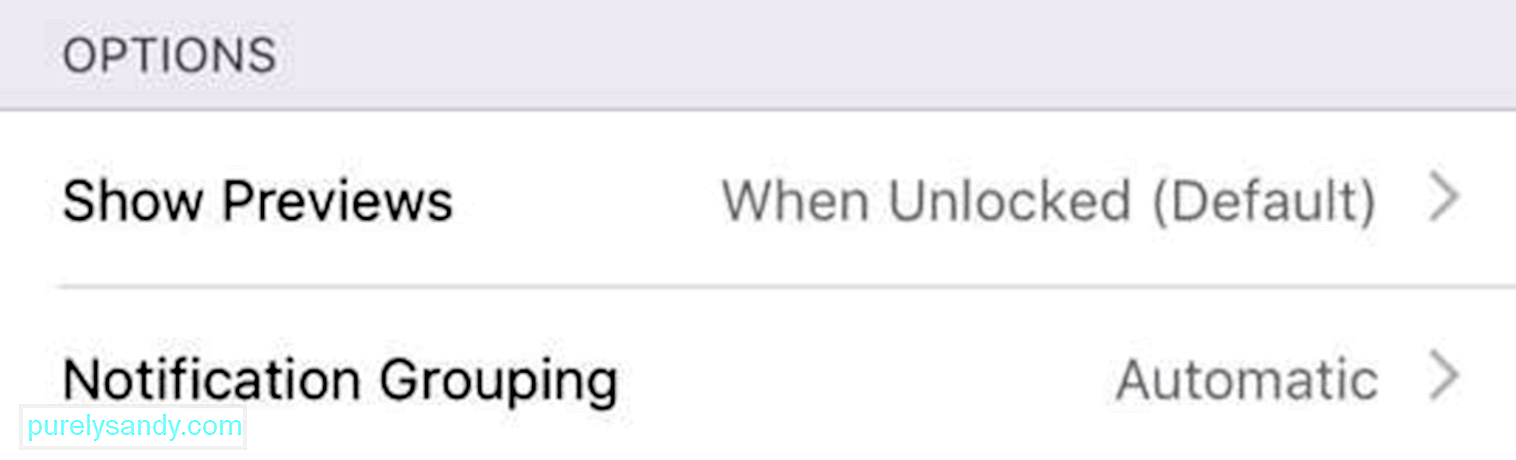
Sie können die Stacks auch selbst über das Notification Center anpassen. Um dies zu tun:
Behörden und Notfallorganisationen senden häufig Nachrichten, um Menschen bei Katastrophen oder Notfällen zu warnen. Dies wird auch zum Versenden von Ankündigungen und AMBER-Benachrichtigungen verwendet.
ZusammenfassungMit Benachrichtigungen können Sie bestimmen, ob Sie auf eine Benachrichtigung reagieren oder diese einfach ignorieren müssen. Durch das Ändern der iPhone-Benachrichtigungseinstellungen können Sie steuern, welche Benachrichtigungen Sie erhalten möchten und wie Sie sie erhalten möchten.
Hier ist ein Tipp: Machen Sie es sich zur Gewohnheit, die Leistung Ihres Telefons und Ihres Macs zu optimieren, damit sie schnell arbeiten und ihre Systeme stabil und frei von Müll bleiben, und falls Sie Ihr iPhone an Ihren Desktop anschließen müssen. Verwenden Sie eine App wie Outbyte MacRepair, um Ihren Computer zu beschleunigen und seine Leistung zu steigern.
YouTube-Video.: So ändern Sie Benachrichtigungen auf Ihrem iPhone
09, 2025

